

Vernon Roderick에 의해, 마지막 업데이트 : May 19, 2021
오디오 파일은 압축, 유형 및 크기가 다른 다양한 수단으로 오디오 데이터를 인코딩합니다. 이러한 일반적인 음악 파일 형식은 다음과 같습니다. MP3, WAV, WMA, AIFF, FLAC, 등등. 그러나 당신은 그것을 기대하지 않을 것입니다 – 당신의 음악 파일이 당신의 장치에서 손실, 분실 또는 삭제되는 것과 같은 가능한 상황이 발생할 수 있습니다. 그래서 우리가해야 할 일은 음악 복구.
음악 파일이 누락되거나 삭제 될 수있는 원인은 다음과 같습니다. 컴퓨터가 스캔을 수행하고 드라이브를 포맷했을 수 있습니다. 노래를 삭제 한 악성 소프트웨어 또는 멀웨어 바이러스 백신 소프트웨어가 알림없이 검사 및 감염 제거 프로세스 후 오디오 파일을 삭제했습니다. 삭제 또는 이동 및 삭제 버튼을 누르거나 휴지통을 비워서 실수로 파일을 삭제했습니다.
그렇기 때문에이 기사는 음악 파일 누락 또는 삭제 문제를 신속하게 해결하는 데 도움이되도록 작성되었습니다. 음악 복구를 안내하기 위해 아래에 다른 방법이 제공됩니다. Windows 또는 Macintosh 컴퓨터 시스템에있을 수 있습니다. 데이터 복구 프로그램도 도입되어 번거 로움없이 쉽고 안전하게 수행 할 수 있습니다.
음악 복구 요구 사항에 FoneDog 데이터 복구를 선택하는 이유는 무엇입니까? FoneDog 데이터 복구는 모든 데이터 유형, 모든 장치 및 모든 상황에서 삭제 된 파일을 안전하게 복구하는 데 도움이되는 안정적이고 빠르고 사용하기 쉬운 전문 데이터 복구 프로그램입니다. 여기에는 장치로 복원하려는 중요한 음악 파일이 포함됩니다. 데이터 손실없이 높은 성공률로 데이터를 안전하게 보호 할 수 있습니다. 아래 지침을 계속 읽으십시오.
오디오를 포함하여 삭제 된 파일을 빠르고 안전하게 복구 할 수있는 전문 데이터 복구 마법사, FoneDog 데이터 복구 높은 성공률로 파일을 빠르고 정밀하게 스캔하고 데이터를 100 % 안전하게 보호하는 안정적이고 사용하기 쉬운 툴킷입니다. 복구하기 전에 데이터 파일을 미리보고 복원 할 수 있습니다. 이 편리한 데이터 복구 프로그램을 사용하면 데이터가 손실되지 않습니다.
휴지통, 하드 드라이브, USB, 메모리 카드, 디지털 카메라 및 지원되는 다른 파일 시스템의 이동식 드라이브를 포함한 컴퓨터와 같은 모든 장치에서 복구 할 수 있습니다. 이미지, 비디오, 오디오, 이메일, 아카이브 및 문서와 같은 모든 데이터 유형과 파일 복구, 하드 드라이브 복구, 메모리 카드 복구, 플래시 드라이브 복구, 손상된 Windows 또는 Macintosh 복구 및 파티션 복구와 같은 모든 상황에서 복원 할 수 있습니다. .
응용 프로그램의 무료 평가판을 사용할 수 있으며 구입하면 30 일 환불 보장이 제공됩니다. 컴퓨터 운영 체제 (OS)에 따라 소프트웨어를 다운로드 할 수있는 옵션이 있습니다 : Windows 또는 Macintosh.
걱정할 필요가 없습니다. Fonedog 데이터 복구 소프트웨어를 사용하여 삭제 된 음악 파일을 복구하려면 실행, 스캔 및 복원의 세 단계 만 필요합니다. 다음은 FoneDog 데이터 복구 프로그램 사용 방법에 대한 지침과 음악 복구 수행 방법에 대한 질문에 대한 답변입니다.
FoneDog 데이터 복구 소프트웨어를 다운로드하고 설치했으면 설치된 응용 프로그램을 시작하십시오. 바탕 화면에있는 바로 가기 아이콘을 두 번 클릭하거나 작업 표시 줄에서 고정 된 아이콘을 클릭 할 수 있습니다 (바로 가기가 생성되었거나 응용 프로그램이 작업 표시 줄에 고정 된 경우). 당신은 또한 찾을 수 있습니다 FoneDog 데이터 복구 응용 프로그램으로 이동하여 스타트 메뉴에서 검색 한 다음 프로그램 명부.
메인 화면에서“오디오" 안에 파일 형식 복구하고 드라이브 (하드 디스크 드라이브 또는 이동식 드라이브) 삭제 된 음악 파일을 검색 할 위치. 눌러 "주사”버튼을 눌러 데이터 파일 스캔을 시작합니다.
음악 복구를 수행하는 동안 원활한 데이터 검색 및 복구를 위해 컴퓨터와 이동식 장치 사이에 양호한 연결이 필요하다는 점에 유의하는 것이 중요합니다. FoneDog 데이터 복구 응용 프로그램에는 복원하도록 선택할 수있는 다른 데이터 유형도 있으며 모든 장치에서 이러한 파일을 검색 할 수 있습니다. 이미지, 비디오, 이메일, 문서, 오디오 등이 될 수 있습니다.

결과를 표시하기 위해 두 가지 스캔을 사용할 수 있습니다. 빠른 스캔 또는 정밀 스캔을 선택할 수 있습니다. 첫 번째 스캔은 더 빠른 속도로 작동하고 후자는 더 많은 결과를 표시하지만 스캔하는 데 더 오랜 시간이 걸립니다. FoneDog 데이터 복구가 컴퓨터 스캔을 마치면 선택한 옵션에 따라 결과가 반환됩니다.

결과는 데이터 스캔 후 유형 또는 경로별로 표시됩니다. 복원하려는 삭제 된 음악 파일을 선택하십시오. 특정 데이터 파일은 검색 상자에 이름이나 경로 값을 입력하여 빠르게 찾을 수 있습니다. 필터. 복구하려는 삭제 된 오디오 파일을 선택한 후 복구 버튼을 눌러 음악 파일을 복구합니다.

이 간단한 프로세스는 Windows의 휴지통에 삭제 및 저장되었을 수있는 컴퓨터에서 손실 된 음악 파일을 복구하는 방법에 대한 단계별 지침을 제공합니다.
01 단계 : "휴지통바탕 화면에 있습니다.
02 단계 : 목록을 통해 음악 파일을 확인하십시오. 또는 검색 상자를 사용하여 검색 할 수 있습니다. 휴지통 창.
03 단계 :이 단계는 음악 파일을 원래 위치로 복원하는 것입니다. 오디오 파일의 원래 위치를 기록한 다음 파일을 마우스 오른쪽 버튼으로 클릭하고 "복원".
04 단계 : 원래 위치로 이동하여 음악 파일을 찾아 검토합니다. 또는“빠른"왼쪽 패널에 있습니다. 휴지통 창에서 "최근 파일".
음악 파일을 찾을 수없고 실수로 휴지통을 비운 경우 오디오 파일이 영구적으로 삭제됩니다. 따라서 다음과 같은 안정적인 데이터 복구 프로그램을 활용하는 것이 좋습니다. FoneDog 데이터 복구 삭제 된 오디오 파일을 검색하고 복원합니다. 1 부에 나열된 단계를 따릅니다.
이것은 Windows에서 이전 버전을 복원하여 음악 복구를 빠르게 수행하기 위해 수행 할 작업을 안내하는 간단한 프로세스입니다. 이것은 최근에 삭제 된 음악 파일에 대해 작동하거나 컴퓨터에서 수행 된 파일의 삭제가 많지 않을 수 있습니다.
01 단계 : 스타트 메뉴를 선택합니다.
02 단계 : 선택 컴퓨터. 아니면 갈 수 있습니다 이 PC or 내 컴퓨터 바탕 화면에.
03 단계 : 삭제 된 음악 파일이 이전에 저장된 폴더 위치를 찾습니다. 폴더를 마우스 오른쪽 버튼으로 클릭하고“이전 버전 복원".
04 단계 : 폴더의 이전 버전 목록이 날짜와 시간과 함께 목록에 표시됩니다. 복원하려는 삭제 된 오디오 파일이있는 것으로 생각되는 폴더의 이전 버전을 두 번 클릭하십시오.
05 단계 : 복원하려는 음악 폴더를 복구 후 저장할 위치로 끕니다.
이 간단한 방법은 실수로 컴퓨터에서 삭제되었을 수있는 삭제 된 음악 파일을 복구하는 방법을 안내합니다. 해결책은 Windows에서 백업 및 복원을 사용하는 것입니다. 백업 및 복원을 수행하기 전에 음악 파일을 백업 한 미디어 드라이브가 컴퓨터에 연결되어 있는지 확인하십시오.
01 단계 : 제어판으로 이동합니다. 클릭 스타트 메뉴에서 "제어 패널”입니다.
02 단계 : '시스템 및 유지 관리".
03 단계 : "백업 및 복원".
04 단계 : '내 파일 복원".
05 단계 : 마법사 창이 나타납니다. 데이터 복원이 완료 될 때까지 마법사 도구에 지정된 단계를 따릅니다.
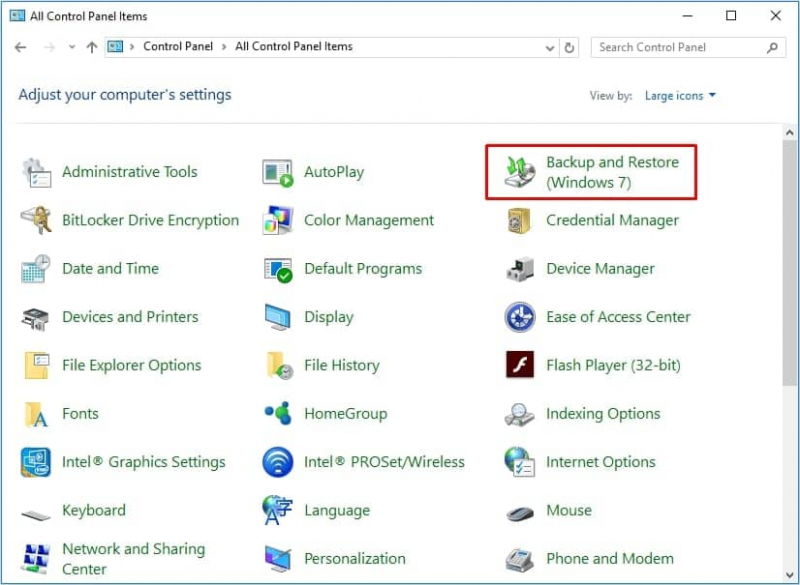
음악을 쉽게 복구 할 수있는 간단한 방법입니다. iCloud에 백업을 만들었습니다. 공장 초기화 후에도 Google 드라이브.
Google 드라이브 백업에서 컴퓨터로 복구 :
01 단계 : "Google 드라이브"앱 또는 웹 브라우저를 통해.
02 단계 : 왼쪽 창에서 오디오를 저장 한 폴더로 이동합니다. 검색해야하는 음악 파일을 검토하십시오.
03 단계 : 다운로드 및 복원해야하는 오디오 파일을 선택한 다음 "선택한다".
iTunes 백업에서 컴퓨터로 복구 :
01 : Launch iTunes 컴퓨터에서. 최신 버전인지 확인하십시오.
02 단계 : '구매’,‘노래 또는 앨범".
03 단계 :“내 라이브러리에 없음".
04 단계 : ''iCloud”버튼을 눌러 오디오 파일을 iTunes로 다운로드합니다. 다운로드 프로세스가 완료 될 때까지 기다리십시오.
팁 : 원하는 경우 합법적으로 무료로 iTunes 음악 받기, 그런 다음 위에 제공된 링크를 클릭 할 수 있습니다.
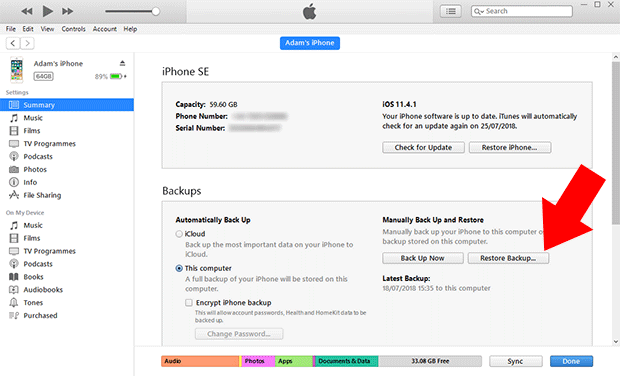
iCloud 백업에서 컴퓨터로 복구 :
01 단계 : 웹 브라우저를 시작하고 "iCloud.com'Apple ID와 암호를 사용하십시오.
02 단계 : 메인 화면에서“설정"을 선택한 다음"파일 복원" 아래에 "Advnaced".
03 단계 : 복원 할 파일을 선택합니다.
04 단계 : '복원”하고 복원을 확인합니다. 복원 프로세스가 완료 될 때까지 기다리십시오.
이 간단한 프로세스는 실행 취소 옵션을 사용하여 실수로 컴퓨터에서 삭제되었을 수있는 Macintosh에서 삭제 된 음악 파일을 복구하는 방법을 안내합니다. 이 방법은 파일 또는 폴더를 삭제 한 직후에 사용됩니다. 휴지통이 이미 비었거나 영구적으로 비워진 경우이 작업을 수행 할 수 없습니다.
01 단계로 이동하십시오. 파인더.
02 단계 : '편집".
03 단계 : "이동 취소”을 눌러 옵션을 실행 취소합니다.
이것은 실수로 컴퓨터에서 삭제되어 휴지통으로 옮겨 졌을 수있는 Macintosh에서 삭제 된 음악 파일을 복구하는 방법을 안내하는 기본 방법입니다.
01 단계로 이동하십시오. 파인더.
02 단계 : 휴지통 독에서 아이콘을 할 수 있습니다. 삭제 된 오디오 파일이 여기에 나열됩니다.
03 단계 : 대상 음악 파일을 찾으려면 데스크톱으로 드래그하십시오. 마우스 오른쪽 버튼을 클릭 한 다음 "다시 집어 넣어”를 눌러 휴지통에서 삭제 된 음악 파일을 복원합니다.
음악 파일을 찾을 수없고 실수로 휴지통을 비운 경우 어떻게해야합니까? 휴지통을 비우면 파일이 영구적으로 삭제됩니다. 다음과 같은 신뢰할 수있는 전문 데이터 복구 프로그램을 사용하는 것이 좋습니다. FoneDog 데이터 복구 삭제 된 오디오 파일을 검색하고 복원합니다. 위의 1 부에 나열된 단계를 따릅니다.
사람들은 또한 읽습니다iCloud 또는 iTunes 백업에서 iPhone을 복원하는 3 방법3 iPhone에서 연락처를 백업하는 방법
음악은 인간 삶의 중요한 부분입니다. 당신의 생각, 생각, 감정을 음악으로 표현할 수 있습니다. 음악을 들으면 위로를 받고, 스트레스를 해소하거나, 고통을 덜어주고, 기쁨을 표현할 수 있습니다. 음악은 인간을 움직이고 감각을 자극하는 강력한 도구입니다.
음악은 유형, 압축, 크기에 따라 다양한 오디오 형식으로 녹음 및 저장할 수 있습니다. 디지털 오디오 파일은 쉽게 액세스 할 수 있으며 여러 장치에서 쉽게들을 수 있습니다. 하지만 예기치 않게 다운로드하거나 구입 한 음악 파일이 갑자기 누락, 손실 또는 삭제되어 실망 스러울 수 있습니다.
이 튜토리얼 가이드는 노래 및 기타 형식의 음악 파일과 같은 데이터 파일을 복원하는 데 도움이되는 다양한 방법을 제공하기 위해 작성되었습니다. FoneDog Data Recovery라는 안정적이고 전문적인 데이터 복구 마법사를 사용하여 분실 및 삭제 된 음악 파일을 검색하고 복원하는 데 적극 권장되는 더 빠르고 안전한 대안이 있습니다.
중요한 오디오 파일을 복구하는 데 도움이되는 사용하기 쉬운 소프트웨어입니다. 세 번의 클릭만으로 음악 복구 FoneDog 데이터 복구 : 시작, 스캔 및 복원.
코멘트 남김
Comment
Hot Articles
/
흥미있는둔한
/
단순한어려운
감사합니다! 선택은 다음과 같습니다.
우수한
평가: 4.6 / 5 ( 87 등급)